Acessar o internet banking da CAIXA pode ser uma aventura para muitos correntistas do banco. Acontece que, tanto na CAIXA quanto no Banco do Brasil é necessário fazer download de um programa para permitir o acesso com segurança ao site do banco.
Este software cujo download é obrigatório é produzido pela GAS Tecnologia e leva alguns passos para ter sua instalação concluída. A vantagem é que, desde que se siga tudo a risca, não terá problema ao instalar o módulo de segurança do Internet Banking CAIXA.
Abaixo veremos um tutorial passo a passo de instalação do programa de segurança a partir do Internet Explorer versão 11 rodando no Windows 10. Mas, independente disso, o programa é o mesmo para os navegadores mais populares como Google Chrome, Mozila Firefox (com instalação de uma extensão própria da CAIXA) e Safari. Não foi possível verificar se o módulo de segurança funcionaria também no Opera em versões recentes.
A instalação do programa também funciona em nas versões mais populares do Windows Desde os antigos Windows XP e 2000 até o Vista, 7, 8 e10), MAC (Apple) e Linux. Para sistemas operacionais mobile, como Android e iOS, é preciso utilizar outro procedimento.
A primeira coisa que o correntista da CAIXA deve fazer é o cadastro no Internet banking. Depois de se cadastrar e adicionar seus dados pessoais como CPF, nome completo e nascimento, terá de adicionar o módulo de segurança para acessar sua conta.
A página de login do internet banking deixa um box livre para adicionar seu nome de usuário (escolhido durante o cadastro). Após digitar seu nome de usuário, escolha se é pessoa física, jurídica, agente do governo e se tem um certificado digital.
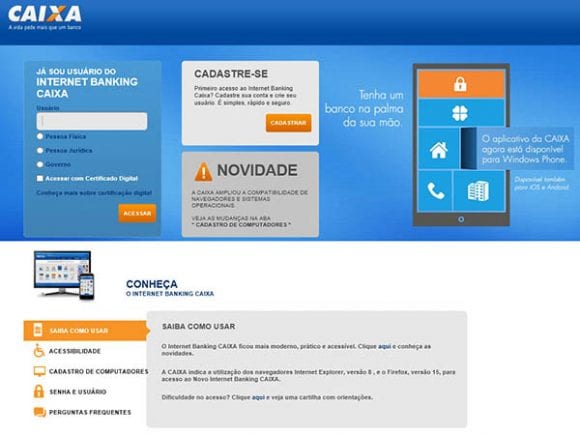
Download e Instalação do módulo de segurança
Depois desse passo, você precisará ter o módulo de segurança adicional em seu computador para ter acesso ao site. Como objeto deste artigo é ensinar a instalar o módulo de segurança, vamos supor que não tem este programa em seu computador. Nesse caso, aparecerá uma mensagem onde é preciso clicar em Concordo:

Após fazer download e executar o programa, aparecerá uma caixa de diálogo dizendo que a instalação seguirá e, que para segurança é importante fechar todos os trabalhos não salvos. Você precisará também fechar todos os navegadores abertos durante a instalação do módulo de segurança. Clique em sim nas duas imagens abaixo.
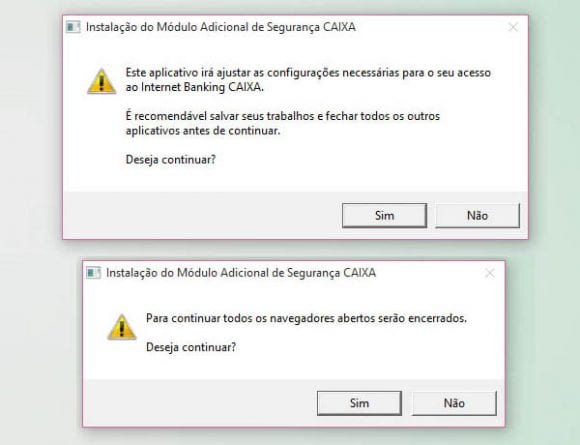
Em seguida, permita que o programa faça alterações em seu computador (as versões recentes do Windows exigem que o usuário administrador aceite a instalação de novos programas).
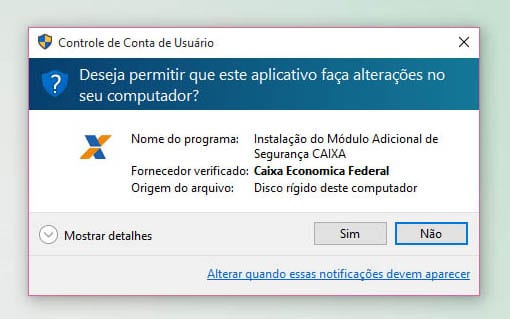
Este é o programa de instalação dos arquivos. Aguarde até que a instalação seja concluída e a janela de Sucesso apareça. Então, clique em OK para
Após todo esse processo, você terá que abrir a janela de seu navegador novamente (não é preciso reiniciar o computador) e voltará para a página inicial da CAIXA. Entre com seu usuário e escolha Pessoa Física no box à esquerda e, em seguida, clique em acessar.
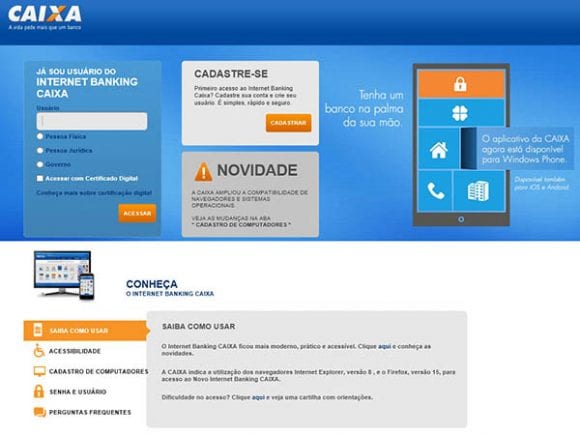
Uma nova página carregará e você poderá adicionar a senha de acesso composta por letras e números conforme feita no cadastro. Atenção, esta não é a senha que você escolheu na agência mas sim a senha de cadastro de usuário. A senha da agência será necessário para fazer transações bancárias e confirmações após ter entrado no sistema online da CAIXA. Veja a caixa abaixo:
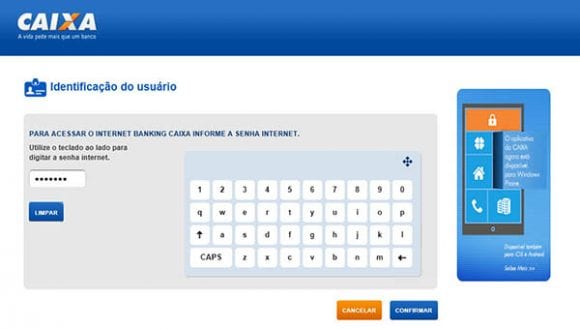
E em seguida, confirme suas iniciais como no exemplo abaixo:
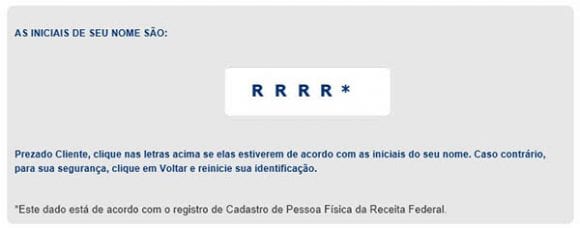
Cadastramento de computadores
Como este é seu primeiro acesso, será necessário castrar o computador com um apelido
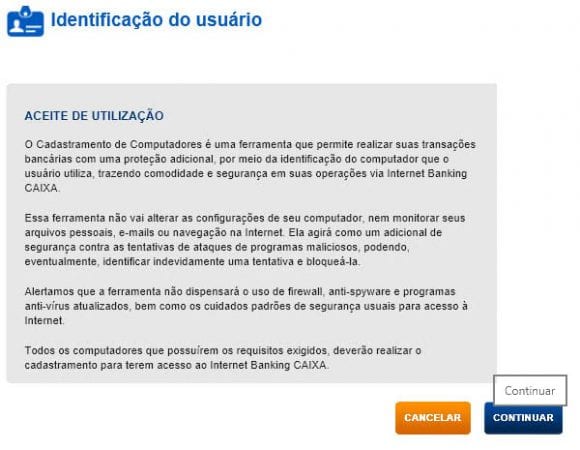
Após concordar com os termos de utilização, você terá que inserir novamente alguns dados. nesse caso são pedidas informações sobre seu nascimento, cpf e também, que d~e um apelido ao computador.
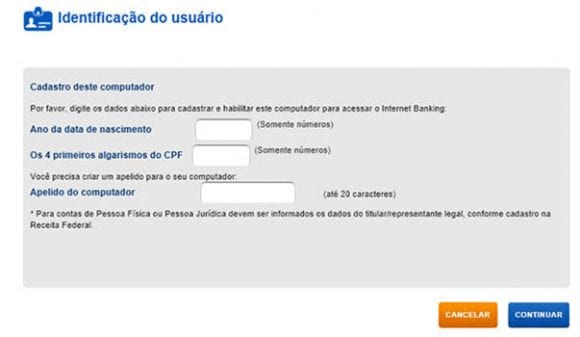
Por seguinte, poderá adicionar a validade do cadastro, escolhendo o melhor prazo que se aplique à situação: Indefinido, até certa data por X dias ou uma única vez.
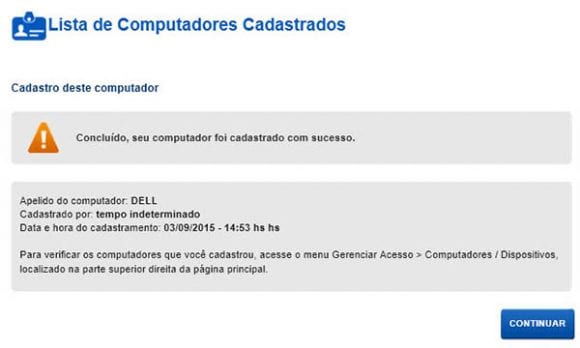
Por fim, se todos estes passos derem certo, você poderá entrar no site da CAIXA e ver as informações sobre sua vida financeira.
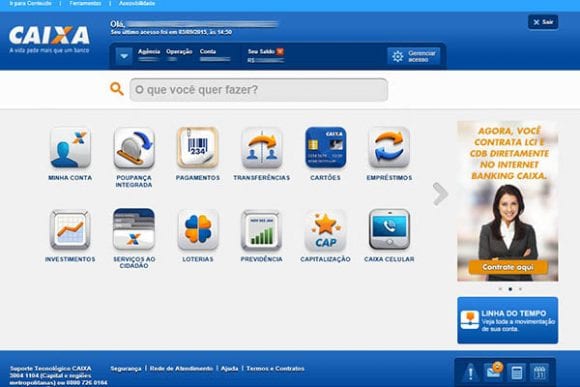
É importante ficar atento às mensagens de erro que podem aparecer pelo percurso, assim como não é recomendado baixar e fazer a instalação de programas de hosts que não sejam o próprio site da CAIXA, evitando assim, que algum software malicioso tenha acesso a seu computador, gerando problemas, e garantindo que esteja com a versão mais recente, atualizada do módulo.
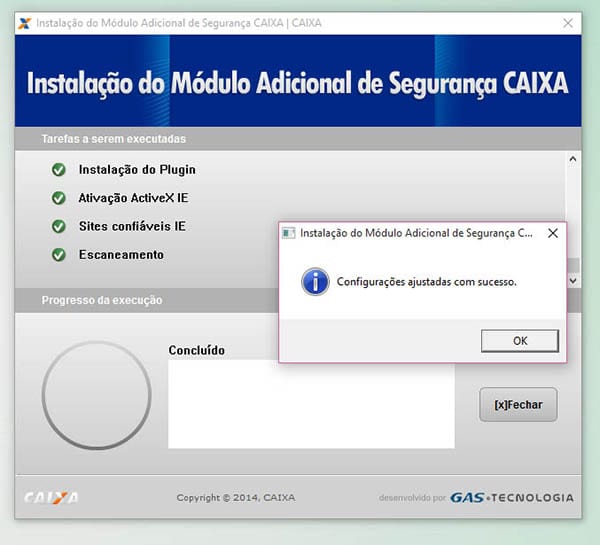







Pior banco da terra
Tudo é burocracia
O APP da Caixa não funciona mais, tive que desinstalar. Aparece uma mensagem de erro em vermelho e sequer acessa o internet banking. Como eu instalo o modo de segurança da Caixa no Celular para acessar pelo site meu internet banking? Meu celular é Android 10. Obrigada.
Dayene, acredito que a opção do módulo de segurança funciona apenas para o internet banking, ou seja, pelo computador. No caso do app, é preciso entrar em contato com o suporte tecnológico da caixa, vou deixar os contatos aqui: 4004 0104- Capitais e regiões metropolitanas 0800 104 0104- Demais regiões
Vocês complicam muito.
Meu nome é Fernanda
X5conta não não castadado não foi possível efetuar adesão.
Está bloquedo como faz pra descobloquar a senha da a
Amigo não estou conseguindo instalar ele no meu telefone xiaomi.
Problemas de compatibilidade, só com suporte técnico da Caixa.
Talvez outro usuário de Xiaomi apareça para ajudar, mas infelizmente, não tenho conhecimento do problema.
eu tento criar a conta internet banking pele celular e pelo computador e não vai fica dando isso
X5 – Senha da Conta não cadastrada. Não foi possível efetuar a Adesão.
Como digitar para assinatura eletrônica 10/29/1940. O teclado não volta e se voltasse 1 até 42 é demias.
Explique por favor.
obrigada
Não entendi sua questão.
Fiz um depósito na conta do meu sogro mas nao caiu e ja tem 8 dias.e pior que perdi o comprovante.oq posso fazer agora?
Ela retornou para sua conta, Denise?
BOM DIA!
Não estou conseguindo baixar o Módulo Adicional de Segurança da Caixa, através do Mozilla.
De fato, há várias incompatibilidades. Se o problema é só no Mozilla, experimente usar outro navegador.
Instalei o app Caixa, tento acessa minha conta faço todo o procedimento para cadastro, e quando vou acessar, diz que a senha de internet nao esta cadatrada, ou a maquina nao esta cadastrada. Me ajude!
Você tem sua assinatura eletrônica, Ana?
Hoje eu abri uma conta na lotérica
Pra receber os direitos da empresa que eu trabalhava ,me informaram que a conta que eu abri na lotérica tem um limite de depósito ,então o limite pra desisto e só se eu for fazer o depósito na lotérica ,ou a empresa pode deposita qualquer valor na minha conta sendo que o depósito será feito em uma agência
O limite é da conta fácil
. Clique no link para mais explicações, Weslley.
Toda vez que vou acessar minha conta o sistema pede que instale o modulo de segurança da caixa, e nunca tinha acontecido isso, estou com medo que seja virus, alguem pode me ajudar.
Idio, pode ser que há uma nova versão e necessite atualização.
Verifique se as informações estão vindo pelo site da CAIXA.
olá, bom dia.
Estou tentando fazer uma transferência online e não estou conseguindo. Está alegando que minha conta está bloqueada para transferências. Porque? e como faço para desbloquear. Grato!
João, entre em contato com seu banco para saber os motivos. Não temos acesso a esse tipo de informação.
Boa noite!
Estou tentando baixar no Windows Vista e não estou conseguindo. Ele informa: “Não foi possível fazer download. Tente mais tarde.” Vi no site que o programa não é compatível ao Vista. Pode ser isso?
Raquel, acho que é compatível com Vista sim.
Em todo caso, tente instalar no modo de compatibilidade de seu sistema operacional e escolha uma nova versão.
Flávio, meu nobre, realizei exatamente como descrito, porém ao abrir o Navegador Mozilla Firefox novamente para acessar, ele manda baixar novamente o Módulo Adicional, dizendo que o computador não tem instalado o mesmo, sendo que fiz e instalei já umas 10 vezes. Até reiniciei o PC. Com o Chrome não houve problema algum, adicionei o Módulo de proteção e o plugin rodou perfeitamente. O que achas que ocorre no meu Navegador Firefox?
Fabio, acredito que, no Firefox, seja necessário instalar uma extensão para o navegador também. Era assim há um tempo atrás, não estou certo se continua.
Lembro que esta extensão do Banco do Brasil tinha algumas incompatibilidade com os serviços do Google como as Planilhas, então nunca mais usei o Firefox para o Banco.
Não acho que seja algo de errado com seu navegador especificamente, mas estes programas devem ter tantas variáveis e modificar tanto o funcionamento normal, que não funcionar é só mais uma possibilidade.
você teria um link com instalador offline atualizado de 2016 do modulo da caixa?
Diogo, sempre use o instalador baixado diretamente do site da CAIXA. Qualquer outra fonte pode ser insegura.
Acesse: https://internetbanking.caixa.gov.br/siwin/adesao/instalaGbuster.do
Bom dia
Moro no exterior e sempre movimentei e fiz pagamentos por internet. De uma hora pra outra o aplicativo me pede número do celular e como é do exterior nao enviam código. E no computador também nao funciona mais. O módulo estava instalado e pede pra instalar de novo. Só que nao completa. E da erro. Será que nao posso mais utilizar desde aqui.?
Ana,
Realmente, não sei como lhe ajudar. Somente o suporte direto da CAIXA poderá dizer algo mais concreto sobre seu caso. Já tentou o fale conosco? Use este formulário para enviar um email para CAIXA: fale-conosco.caixa.gov.br/wps/portal/faleconosco/home/formulario/duvidas/
Em pouco tempo lhe retornarão. Se puder, volte ao blog e relate sua experiência, pois poderá ser útil a outras pessoas.
Bom dia Flavio
Ontem provei acessar em outro computador publico e consegui instalar…Então o problema esta no meu…Ñao entendo por que sempre funcionou. Já desativei antivirus e nada. Desinstalei o modulo e voltei a instalar e ai já nem abre a pagina da caixa…quando desinstalei e voltei a instalar da erro ao instalar warsaw.
Se alguém puder me ajudar a gradeço.
Oi Ana, tente também deletar o cache de seus navegadores.
Eu tambem moro no exterior e estou passando pelo mesmo problema. Uso o site da Caixa ha muito tempo. De repente, logo depois do ano novo, o site parou de funcionar. Diz que esta faltando o Modulo Adicional de Seguranca (que ja esta instalado). Instalei novamente o modulo e nao adianta, continua dizendo que nao tem. Esta ridiculo.
até o mes passado, eu acessava normalmente, agora não consigo mais em nenhum dos navegadores (firefox, chrome e opera). A CAIXA esta sempre alterando os aplicativos e os usuários que se virem. quando acesso o IB pede a instalação do módulo que após baixado, não instala. meu java esta atualizado e continua com o mesmo problema!!!
Tentou entrar em contato com o suporte técnico, Borelli?
Se nada nessa página ajudar: https://imagem.caixa.gov.br/asc/suporte.htm tente o 0800 726 0104
Olá, eu baixo o instalador do módulo adicional e o executo. Ele inicia as etapas de instalação, mas no emperra numa das etapas (instalar plugin). Aparece a mensagem de que ocorreu um erro e que “não foi possível fazer o download do arquivo, tente novamente mais tarde”. Já fiz de tudo, reiniciei, desativei a varredura de downloads do MacAffe, atualizei o Java. Já estou desde de manhã tentando. Meu computador é um Windows 10 e uso o Mozilla e o Internet Explorer. O que poderia fazer para resolver? Desde já, fico muito grato pela ajuda.
Charles, tentou o contato com a equipe de atendimento da CAIXA?
Por este link https://fale-conosco.caixa.gov.br/wps/portal/faleconosco/home/formulario/duvidas/ eles podem ser mais específicos. Questões técnicas é difícil de responder não fazendo parte da equipe do banco.
Para acessar a conta pelo aplicativo no celular tbm pede o módulo de segurança!!
No celular?
Pode especificar qual mensagem recebe, André.
Vamos preparar um post em breve sobre o assunto, mas de todas as vezes que colocamos o aplicativo da CAIXA em um celular, você só precisa autorizar pelo computador (este exige o módulo adicional de segurança, nunca o celular).
Aparece a seguinte msg…Senhor(a) cliente,
Identificamos que esse computador não possui o seguinte critério de segurança.
Extensão do Chrome para o Módulo Adicional de Segurança CAIXA.
Após finalizar a instalação você terá mais proteção nas suas transações ao utilizar o Internet Banking CAIXA.
Victor, neste caso, visite a Chrome Web Store e baixe a extensão da CAIXA. Algumas versões antigas do Chrome exige isso, veja: https://imagem.caixa.gov.br/asc/tutorial.htm
Caso prefira, poderá usar outro navegador que não tenha a exigência de uma extensão.
não consigo pagar minhas contas pelo internet banking por causa do sistema de segurança.
Baixei o programa do play store mas pede o modulo de segurança do google chrome…
Victor, na play store, você tem o aplicativo da caixa. O módulo adicional de segurança é para usar o internet banking no computador. Uma vez que tiver acesso total ao computador, como descrito acima, você poderá habilitar o aplicativo para fazer transações.
Como fazer esse processo no android???
Patrícia, não existe módulo de segurança para Android. O que é preciso fazer, é instalar o app em seu aparelho e então cadastrá-lo pelo internet banking da CAIXA.
Como baixá-lo? Para android
Isabel, para usar no celular Android, você não precisa de um módulo adicional no smartphone, apenas o aplicativo.
Baixe o aplicativo CAIXA na Play Store e, tente fazer o login com seus dados. Chegará um momento em que receberá um código que deverá ser cadastrado no internet banking. Só depois o celular estará disponível para transações.
O meu quando vou fazer transação pelo smartphone , depois de tudo pronto
Vem a seguinte mensagem “assinatura eletrônica inválida”
Sendo que a mesma assinatura eletrônica e senha eu uso para ver meu saldo extrato e tudo mais . Pode me ajudar ?
A assinatura eletrônica é diferente da senha que você usa normalmente, Robson.
Veja esta matéria.
Como faço para recupera minha senha de 4 digito
Amigo, preciso saber como executar todo esse processo no android…
Raissa, o Android não tem este módulo adicional. Para usar o aplicativo pelo celular, você tem que baixá-lo para o telefone e tentar fazer o acesso. Então, pelo internet banking, você deverá aceitar o celular como dispositivo para transações.
Meu aplicativo tá bloqueado no z5